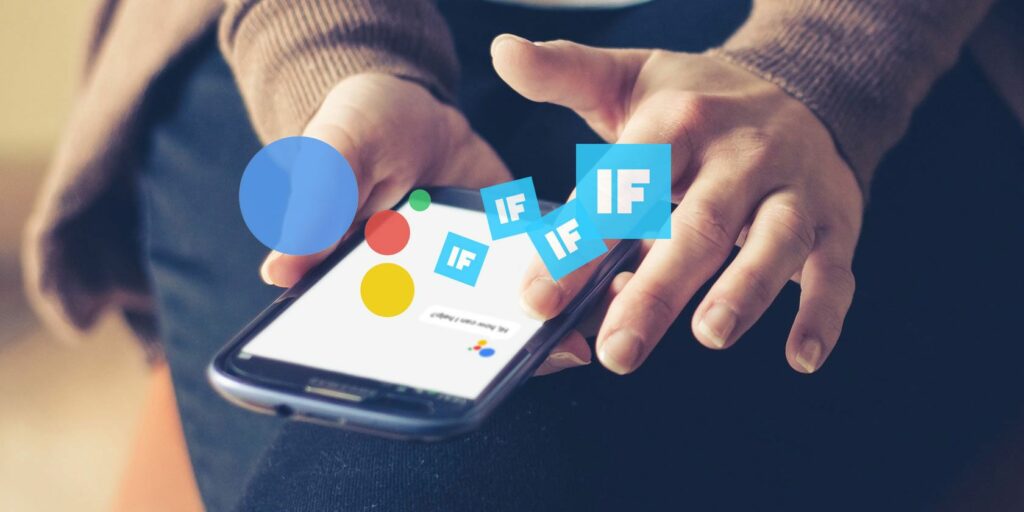Boostez votre assistant Google avec ces 7 incroyables applets IFTTT
Google Assistant a rapidement réussi à étendre la prise en charge à d’autres appareils Android Marshmallow, apprenant de nombreuses astuces intéressantes en cours de route. À la fin de l’année dernière, le service d’automatisation populaire IFTTT a activé la prise en charge de Google Assistant, ce qui signifie que vous pouvez désormais créer des commandes vocales personnalisées pour déclencher certaines actions.
Aujourd’hui, voyons comment nous pouvons exploiter la puissance de l’automatisation IFTTT pour améliorer les fonctionnalités de Google Assistant sur votre téléphone.
Comment connecter IFTTT avec l’assistant Google
Avant de commencer, nous devons connecter IFTTT à Google Assistant.
Pour ce faire, ouvrez le site Web IFTTT et connectez-vous ou inscrivez-vous.Ensuite, accédez à la liste de l’Assistant Google et cliquez sur relierMaintenant, connectez-vous avec le compte Google associé à votre appareil Android. Votre compte Google devrait maintenant être connecté à IFTTT. Alternativement, vous pouvez télécharger l’application mobile d’IFTTT pour faire la même chose.
Télécharger — IFTTT pour Android | IFTTT pour iOS (gratuit)
Google Assistant permet de parler ou d’envoyer des messages mains libres à vos contacts si facilement, il est donc un peu décevant qu’il ne prenne pas en charge l’ajout de nouveaux contacts. Heureusement, vous pouvez utiliser cette applet IFTTT pour demander rapidement à l’assistant Google de créer un nouveau contact. Après avoir activé Google Contacts, vous devez accorder l’accès.
Une fois activé, vous pouvez demander à l’Assistant Google de créer un nouveau contact au format suivant : « OK Google, ajoute ___ à mes contacts. Le numéro est ___. »
Le numéro devrait être ajouté à vos contacts Google et devrait maintenant être visible dans vos contacts locaux si vous avez configuré la synchronisation sur votre appareil Android.
Faire une vidéo du jour
Recettes IFTTT — Ajouter de nouveaux contacts Google à l’aide de Google Assistant
2. Laissez Google Assistant trouver votre téléphone
Si vous égarez fréquemment votre téléphone, Google Assistant peut vous aider à le retrouver en composant votre numéro. À partir de maintenant, cette fonctionnalité est limitée aux numéros américains.
Après avoir activé cette applet et activé votre numéro, il vous suffit de demander à l’assistant Google de « Trouver mon téléphone » et il sonnera sur votre téléphone. Notez qu’il s’agit d’un téléphone opérateur normal, il ne fonctionnera donc pas si la sonnerie de votre téléphone est silencieuse.
Bien que cela puisse être idéal pour une utilisation occasionnelle, une solution plus robuste comme Android Device Manager est recommandée pour un suivi complet des appareils.
Recettes IFTTT — Dites à l’Assistant Google de vous appeler
3. Prenez des notes dans une feuille de calcul Google Drive
Avec cette applet, vous pouvez facilement dicter des notes à Google Assistant et le faire se connecter automatiquement à votre feuille de calcul Google Drive. Après avoir activé cette applet, demandez simplement à l’Assistant Google de « se souvenir de ___ ». Vous pouvez également configurer l’applet pour utiliser de légères variations, telles que « Note ___ » ou « Prendre cette note ___ ».
La feuille de calcul sera enregistrée par défaut dans Remarques Google/Assistant Dossiers dans Google Drive. Vous pouvez modifier cet emplacement en vous rendant dans les paramètres de l’applet. Notez que chaque note sera ajoutée à la feuille de calcul en tant que nouvelle ligne et qu’une nouvelle feuille de calcul sera créée toutes les deux mille lignes.
Recettes IFTTT — Prendre des notes dans une feuille de calcul Google Drive
4. Ajoutez de nouveaux éléments à faire aux rappels sur iPhone
Si vous êtes quelqu’un qui jongle beaucoup entre les appareils Android et iOS et qui cherche toujours à combler le fossé entre ces écosystèmes, cette applet pourrait vous être utile. Avec lui, vous pouvez définir des rappels sur votre iPhone à l’aide de Google Assistant sur votre appareil Android.
Après avoir activé l’applet, dites simplement « OK Google, ajoute un rappel à mon iPhone ___ ». IFTTT essaiera alors de créer une nouvelle liste appelée « Google Assistant » dans l’application Rappels de l’iPhone, et tous les rappels seront ajoutés à la même liste.
Recettes IFTTT — Ajoutez une nouvelle tâche à faire dans l’application Rappels de l’iPhone
5. Allumer ou éteindre le téléviseur
Si vous utilisez la série de télécommandes universelles Harmony de Logitech avec votre téléviseur, vous pouvez demander à Google Assistant d’allumer ou d’éteindre votre téléviseur à l’aide de votre voix. Activez simplement l’applet et dites « OK Google, allume le téléviseur ». Vous devez activer une applet distincte pour éteindre le téléviseur, puis vous pouvez dire « OK Google, éteins le téléviseur ».
Alors la prochaine fois, allumez et éteignez le téléviseur dans le confort de votre canapé, même sans la télécommande !
Recettes IFTTT — Voix sur TV | Voix hors TV
6. Publiez sur Facebook avec votre voix
Compte tenu de la richesse en fonctionnalités de Google Assistant, il est un peu surprenant que vous ne puissiez pas l’utiliser pour publier sur les réseaux sociaux. Cependant, vous pouvez utiliser cette applet IFTTT pour résoudre ce problème. Assurez-vous de lier votre compte Facebook à IFTTT en vous rendant sur la page des paramètres du service.
Une fois que vous l’avez lié, activez simplement l’applet et vous êtes prêt à partir. Vous pouvez mettre à jour votre statut sur Facebook en disant « OK Google, dis à mes amis ___ » ou « Publier sur Facebook ___ ».
Vous pouvez également envoyer des mises à jour et des tweets Facebook en même temps en activant une applet distincte, puis en disant « OK Google, dis à mes abonnés ___ ».
Recettes IFTTT – Publiez sur Facebook avec votre voix | Publiez sur Facebook et Twitter avec votre voix
7. Contrôlez vos lampes Philips Hue
Nous avons expliqué comment faire passer l’éclairage de votre maison au niveau supérieur avec Philips Hue. Si vous en possédez un, vous pouvez pousser votre jeu encore plus loin en le contrôlant avec l’assistant Google. Assurez-vous que votre Hue et votre compte Google sont connectés à IFTTT, puis activez l’applet.
Pour commencer, vous pouvez demander à l’assistant Google de changer rapidement la couleur de la lumière Hue en disant « OK Google, allume la lumière bleue ». Vous pouvez éteindre les lumières en disant « OK Google, heure du coucher ». De plus, dire « OK Google, Party time » placera vos lumières Hue dans un cycle de couleurs.
Si vous avez d’autres solutions d’éclairage comme LIFX et Lutron Caseta, l’applet IFTTT peut toujours répondre à vos besoins.
Recettes IFTTT — Changez la couleur des lumières Hue | Ok Google, l’heure du coucher | Ok Google, l’heure de la fête
Créez votre propre applet IFTTT
La beauté d’IFTTT est que si vous trouvez votre applet existante limitée, vous pouvez simplement créer la vôtre. Tout ce que vous avez à faire est de trouver des services qui fonctionnent bien ensemble.
Que pensez-vous de l’applet IFTTT ci-dessus ? Quelles autres applets IFTTT utilisez-vous pour améliorer votre expérience avec l’Assistant Google ? Nous aimerions en entendre parler dans les commentaires ci-dessous.
A propos de l’auteur